Como Transferir Músicas do iPad Air para o Computador
Muitos usuários já estão familiarizados com os métodos que permitem transferir músicas do iPad Air para o computador. E você? Siga a gente! Conheça as formas mais simples de transferir músicas do iPad
Mar 01, 2023 • Arquivado para: Backup de Dados do Celular • Soluções comprovadas
Você acabou de importar muita música no seu iPad Air e ficou sem espaço de armazenamento? Talvez você queira transferir os arquivos para o computador antes de os deletar, para conseguir instalar mais aplicativos, assistir mais vídeos no seu iPad Air ou importar outras músicas novas para o seu iPad. É bem simples transferir músicas adquiridas (no iTunes Store) do iPad Air para o computador. Contudo, para transferir músicas que você baixou em outras lojas de música ou CDs, o assunto fica mais complicado. Não se preocupe. Esse artigo apresenta para você dois métodos para o ajudar a transferir músicas do seu iPad Air para o computador, incluindo itens comprados e não comprados.
Método 1. Como Copiar Todas as Músicas do iPad Air para o Computador
Como sabemos, as músicas copiadas de CDs ou baixadas de outras lojas de música (além do iTunes) não podem ser copiadas para a Biblioteca do iTunes utilizando a opção Transferir Compras do iTunes. Por isso, recomendamos para você um programa de transferência para iPad: dr.fone - Transferir (iOS). Ambas as versões Windows e Mac são úteis para os usuários que pretendem transferir músicas do iPad Air para o computador. O programa possibilita a você transferir rapidamente os arquivos de música comprados e não comprados no iPad para o computador. É também totalmente compatível com o iOS 11.

dr.fone - Transfer (iOS)
Transfira MP3 para iPhone/iPad/iPod sem o iTunes
- Transfira, gerencie, exporte/importe as suas músicas, fotos, vídeos, contatos, SMS, Aplicativos, etc.
- Efetue o backup das suas músicas, fotos, vídeos, contatos, SMS, Aplicativos, etc. para o computador e efetue facilmente o restauro.
- Transfira músicas, fotos, vídeos, contatos, mensagens, etc. de um smartphone para outro.
- Transfira arquivos de mídia entre dispositivos iOS e o iTunes.
- Compatível com iOS 7, iOS 8, iOS 9, iOS 10, iOS 11 e iPod.
A segunda parte do artigo apresenta um guia que lhe permite transferir músicas do iPad Air para um computador com a versão Windows do dr.fone - Transfer (iOS). Os usuários Mac podem seguir o tutorial, já que o processo é quase o mesmo.
Como Transferir Música do iPad Air para o Computador com o dr.fone
Passo 1. Ligue o iPad Air ao computador e abra o dr.fone
Inicie o dr.fone e selecione a opção Transferir. Depois conecte o seu iPad Air ao computador com o cabo USB. O programa irá automaticamente detetar o dispositivo, apresento várias opções na parte superior da janela do software.

Passo 2.1 Transferir a Música do iPad para o Computador
Selecione a categoria Música na parte superior da janela do software, isso fará com que toda a música do iPad seja apresentada na janela do software. Verifique os arquivos de música que pretende transferir para o computador e clique no botão "Exportar" no centro da parte superior. Escolha "Exportar para PC" no menu suspenso, depois escolha uma pasta de destino no seu computador para salvar os arquivos de música exportados.
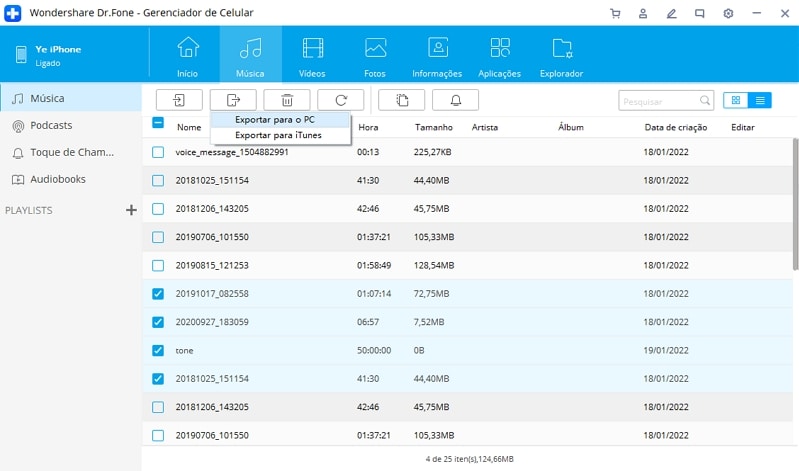
Passo 2.2 Transferir a Música do iPad Air para a Biblioteca do iTunes
Para além da opção "Exportar para PC" o menu suspenso também tem a opção "Exportar para iTunes" no menu suspenso. Com ela, pode exportar facilmente músicas do iPad para a Biblioteca de Música do iTunes.
Para além de exportar arquivos de música, o dr.fone permite também exportar toda a lista de reprodução para o seu disco local. Escolha uma lista de reprodução na janela do software e clique com o botão direito do mouse para exportar a lista de músicas para o computador ou para a biblioteca do iTunes.
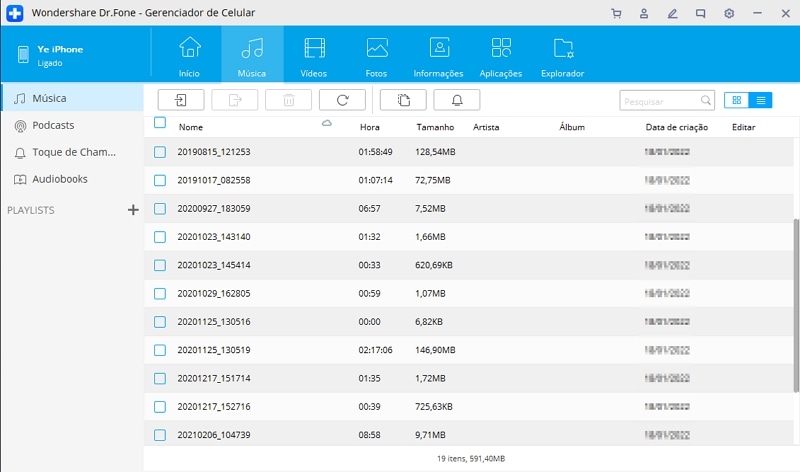
O dr.fone - Transferir (iOS) também pode ajudar você a transferir rapidamente fotos, vídeos e música entre o iphone e o iPad. Só precisa baixar e experimentar.
Método 2. Como Transferir As Músicas Adquiridas no iPad Air para o iTunes
Nunca foi tão simples transferir a música adquirida no iPad Air para a Biblioteca do iTunes. Não é necessária qualquer ferramenta de terceiros. Só precisa autorizar o computador e efetuar a transferência. Eis os passos completos.
Passo 1. Ligue o iPad ao computador com o cabo USB e o iTunes irá abrir automaticamente. Se isso não acontecer, pode abrir o programa manualmente.
Passo 2. Clique em Conta > Autorização > Autorizar esse computador.
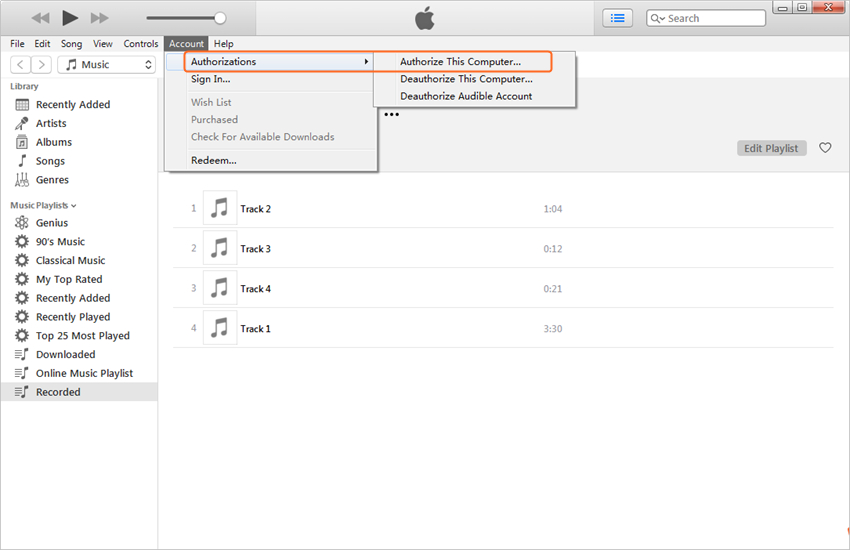
Passo 3. Entre em Arquivo > Dispositivos > Transferir Compras do iPad a fim de transferir as músicas compradas do iPad Air para a Biblioteca do iTunes.
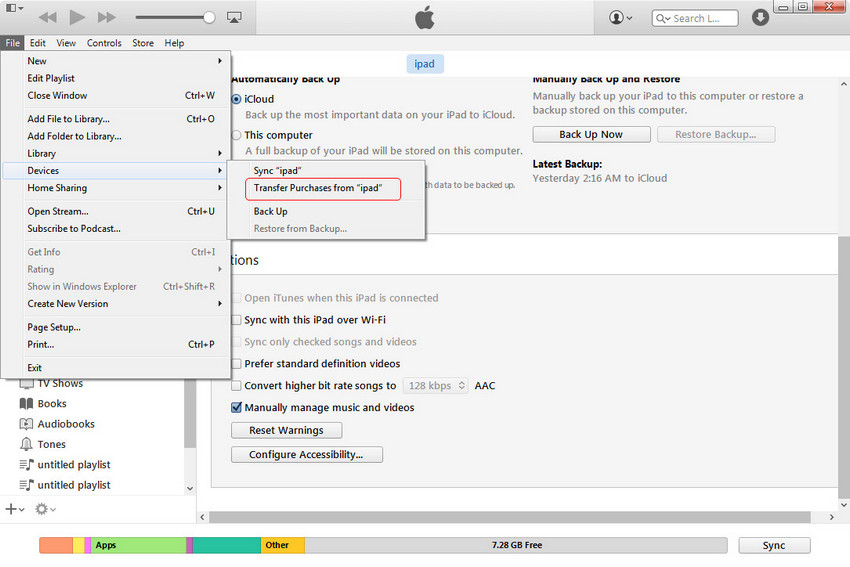
Nota: Por favor tenha em atenção que apenas pode autorizar 5 computadores com um ID Apple. Se tiver autorizado 5 PCs, precisará de outros métodos.
Categorias
Artigos Recomendados
Gerenciador de Celular
- 1 Gerenciamento de iPhone
- Transferir Fotos do iPhone para PC
- Extrair Fotos do iPhone
- Transferir Arquivos do iPhone para PC
- Tirar Música do iPhone com Facilidade
- 2 Gerenciamento de Dispositivo Android
- Transferir arquivos do Android para PC
- Transferência entre Android e Mac
- Transferência entre Samsung para PC
- Transferir fotos da Samsung para Mac
- Backup e Transferir SMS e Mensagens
- Transferir fotos do Android para Mac
- Transferência do Celular Huawei para PC
- Transferir Fotos do Galaxy S9 para PC
- 3 Dicas de Transferência de Celular







Alexandre Garvalhoso
staff Editor